 Seperti pada gambar disamping kiri saya akan mengajarkan
kepada anda cara bermain-main dengan transform tool agar dapat menyerupai
gambar disamping.
Seperti pada gambar disamping kiri saya akan mengajarkan
kepada anda cara bermain-main dengan transform tool agar dapat menyerupai
gambar disamping.
Note : Saya menggunakan Photoshop CS5 jadi jika anda
menggunakan versi dibawahnya mungkin hasilnya tidak begitu mirip dengan gambar
disamping.

1. Masukan gambar kedalam Photoshop anda dapat menggunakan gambar lainnya asalkan anda tau konsepnya.
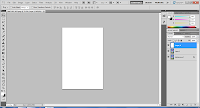 2. Buat
layer baru dan beri background putih atau apa saja untuk digunakan sebagai
pembatas seperti yang ada dicontoh dibagian atas.
2. Buat
layer baru dan beri background putih atau apa saja untuk digunakan sebagai
pembatas seperti yang ada dicontoh dibagian atas.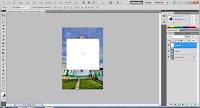 3. Pilih
select Tool lalu centang Show Transform Control hingga berbentuk kotak seperti
pada gambar disamping.
3. Pilih
select Tool lalu centang Show Transform Control hingga berbentuk kotak seperti
pada gambar disamping.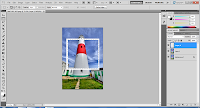 4. Pilih
select Tool lalu ikuti bentuk garis putus-putus seperti yang disamping kanan
dan jika sudah tekan tombol “Delete”
4. Pilih
select Tool lalu ikuti bentuk garis putus-putus seperti yang disamping kanan
dan jika sudah tekan tombol “Delete” 5. Pilih
select Tool dan Show Transform Control masih dalam keadaan dicentang,sekarang
anda harus menekan tombol Ctrl + Klik Kiri dan gerakkan sampai membentuk kotak
seperti ini.
5. Pilih
select Tool dan Show Transform Control masih dalam keadaan dicentang,sekarang
anda harus menekan tombol Ctrl + Klik Kiri dan gerakkan sampai membentuk kotak
seperti ini. 6. Jika anda
mau ditambah efek dibagian ujung persegi tersebut menjorok keatas atau kebawah
anda dapat menggunakan Warp pada menu Edit,Pilih Transform dan pilih
Warp.Bentuk dapat disesuaikan atau bisa sesuai dengan selera anda sendiri.
6. Jika anda
mau ditambah efek dibagian ujung persegi tersebut menjorok keatas atau kebawah
anda dapat menggunakan Warp pada menu Edit,Pilih Transform dan pilih
Warp.Bentuk dapat disesuaikan atau bisa sesuai dengan selera anda sendiri. 7. Sekarang
anda hanya perlu menghapus dengan perlahan menggunakan eraser tool dan aktif di
Layer 1 ,jika anda ingin melihat hasilnya anda dapat unview background dengan
cara menghilangkan icon mata pada Layer Background atau Layer 0.
7. Sekarang
anda hanya perlu menghapus dengan perlahan menggunakan eraser tool dan aktif di
Layer 1 ,jika anda ingin melihat hasilnya anda dapat unview background dengan
cara menghilangkan icon mata pada Layer Background atau Layer 0. 8. Agar
menara terlihat membelakangi Garis putih tersebut anda hanya perlu menghapusnya
dengan “Eraser Tool” dan aktif pada Layer 2.
8. Agar
menara terlihat membelakangi Garis putih tersebut anda hanya perlu menghapusnya
dengan “Eraser Tool” dan aktif pada Layer 2.
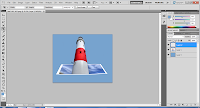
0 komentar:
Post a Comment